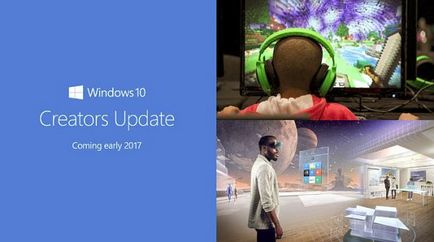
Як встановити тестову версію Creators Update до її офіційної презентації
Що нового в оновленні Creators Update? По-перше, надано безліч нововведень для людей творчих професій, про що говорить, по крайней мере, впровадження нового програмного забезпечення 2D і 3D графіки для розробки віртуальної реальності і 3D друку. Програмне забезпечення буде набагато простіше у використанні, завдяки чому навіть початківці будуть справлятися зі створенням простих об'єктів, наприклад, за технологією HoloLens.
Це тільки незначна частина новинок. Крім абсолютно нових функцій буде впроваджено багато дрібніших змін, зокрема, пов'язаних з інтерфейсом і підтримкою системи.
Як протестувати оновлення Creators Update?
Перш за все, ви повинні бути учасником програми Insider Preview. Якщо ви ще не є їм, то перейдіть за посиланням і зареєструйте свій обліковий запис Microsoft.
Після цього скачайте розширену версію програми для учасників програми Windows Insider Preview. Для цього перейдіть за посиланням:
Перейдіть на вказану статтю і ви повинні увійти під своїм обліковим записом. Тут ви побачите деталі про завантаження останньої версії Insiders Preview, позначену як «Build 15002» або новішу. Це видання містить оновлення Windows 10 Creators Update.
Розкрийте список і виберіть «Windows 10 Insiders Preview Build 15002» або новішу для скачування. Підтвердіть її скачування на кнопку «Confirm» і почекайте поки не з'явиться наступне вікно, в якому потрібно вибрати мову. Після натисніть на «Confirm», а потім виберіть версію для завантаження 32- або 64-розрядну.
Буде викачаний на комп'ютер файл.iso з установкою системи Insider Preview. У наступному кроці ви дізнаєтеся, як створити завантажувальний флешку і встановити операційну систему з останнім оновленням.
Тому рекомендується протестувати систему в якості окремої установки поруч з встановленої на вашому ПК Windows 10 або за допомогою віртуальної машини.
Як встановити тестову версію в якості другої ОС
На комп'ютері є можливість встановити дві різні версії Windows 10, і при його запуску вибрати ту, в якій ви хочете працювати. Досить створити окремий розділ на жорсткому диску і на нього встановити Insiders Preview.
Для початку змонтуємо окремий розділ обсягом близько 40 ГБ. Для цього, наберіть в пошуковому рядку (іконка лінзи) «Створення та форматування розділів жорсткого диска» і клікніть на інформацію, що з'явилася запис в результатах пошуку.
У вікні, будуть відображені всі диски і створені розділи. Виберіть той, який має найбільший обсяг вільного місця і натисніть на ньому правою кнопкою миші. З меню, що випадає виберіть пункт «Стиснути том».
Опція стиснення томи дозволяє витягти частину вільного місця з обраного розділу і виділити його на новий. В поле «Зазначте обсяг для стискання» введіть обсяг нового розділу, в нашому випадку 40Гб. Значення зводимо в мегабайтах, тому введіть 40000.
Після натискання на ОК з'явиться нове неразмеченное місце на чорному тлі. Натисніть на нього правою кнопкою миші і виберіть пункт «Створити новий том».
Виберіть режим форматування NTFS і підтвердіть його виконання. Для ясності новому того можна привласнити назву, наприклад, «Windows 10 CU». Готово. Тепер доступний порожній розділ, на якому можна встановити другу операційну систему.
В наступному кроці розглянемо підготовку завантаженого iso-образу c Creators Update для установки. Образ можна записати на диск DVD або створити завантажувальний флешку, наприклад, в Rufus.
З'явиться вікно вибору пристрою, з якого буде завантажувати комп'ютер. Виберіть флешку або диск DVD з записаним монтажником Creators Update.
Після запуску установника виберіть вибіркову установку (Не вибирайте варіант оновлення існуючої системи!) І вкажіть створений розділ обсягом 40 ГБ для установки системи.
Система буде встановлена і тепер при кожному запуску комп'ютера можна буде вибирати, яку систему ви хочете запустити - Windows 10 або Windows 10 Creators Update build 15002.
Як встановити на віртуальній машині VirtualBox
Альтернативним рішенням є установка версії Creators Update на віртуальну машину, наприклад, на VirtualBox. З її допомогою можна активувати Windows 10 версії Creators Update всередині встановленої системи.
Віртуальна машина дозволяє протестувати різні операційні системи без необхідності підготовки комп'ютера до установки і форматування розділів.
Установка збірки 15002 на віртуальній машині нічим не відрізняється від установки звичайного Windows 10 в VirtualBox.